
ใครอยากเปลี่ยนภาพถ่ายของตัวเอง (หรือคนอื่น) ให้กลายเป็นตัวการ์ตูนเกร๋ ๆ สไตล์ Disney หรือสไตล์ Pixar เอาไว้โชว์ในโซเชียล วันนี้เรามีแอปสนุก ๆ มาแนะนำกัน นั่นก็คือ Voila AI Artist ที่มากับความสามารถในการเปลี่ยนรูปภาพหน้าคนให้กลายเป็นตัวการ์ตูนได้แบบง่ายดายสุด ๆ แค่เลือกหน้าที่ต้องการแล้วก็กดแปลงภาพกันได้ในเวลาแค่ไม่กี่วินาทีเท่านั้น แถมยังเป็นแอปฟรีอีกด้วยนะ!
Voila เป็นแอปสำหรับแปลงภาพหน้าคนให้กลายเป็นภาพการ์ตูนได้ทั้งแบบ 3D ที่มีสไตล์แบบคุ้นเคยจากการ์ตูนฝั่ง Disney หรือ Pixar, การ์ตูนแบบ 2D, ภาพศิลปะยุค Renaissance หรือจะเป็นแบบภาพวาดล้อเลียนก็ได้เหมือนกัน ซึ่งวิธีเล่นเรียกว่าง่ายสุด ๆ เลย แค่เปิดแอปขึ้นมาก็จะเจอตัวเลือกสไตล์ภาพที่เราต้องการจะแปลง
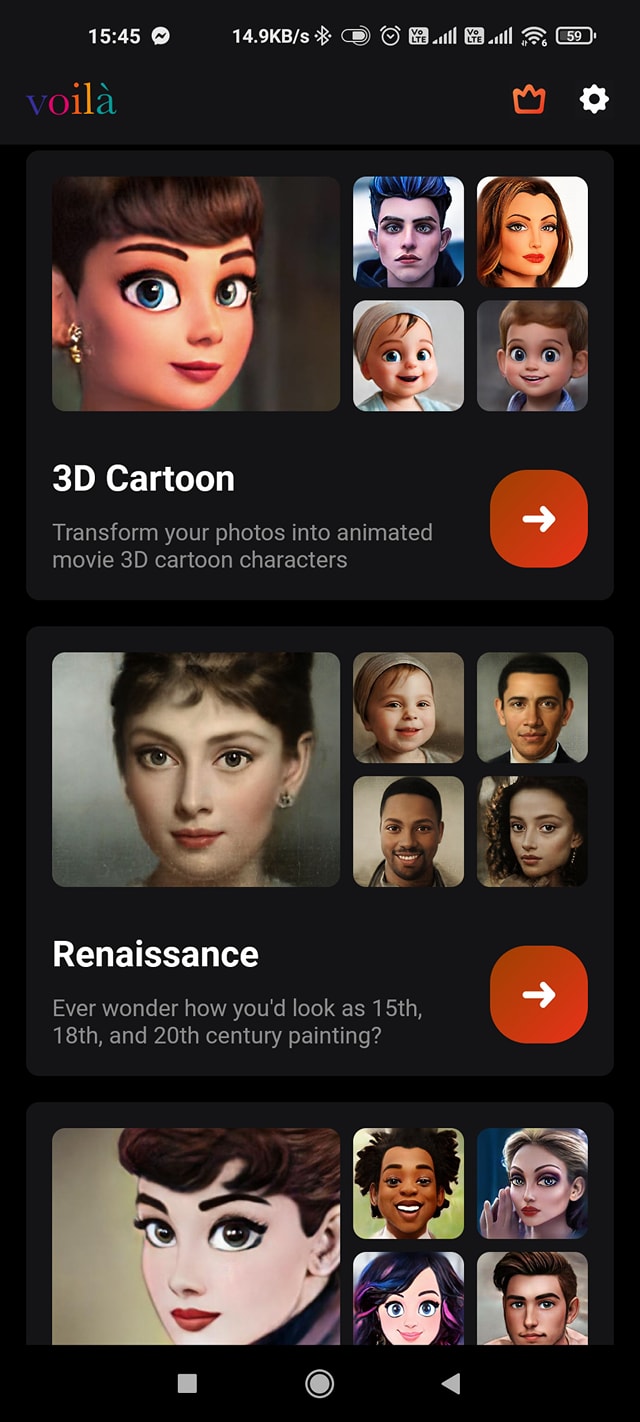
เมื่อเลือกได้แล้วก็เข้ามาที่หน้า Gallery เพื่อเลือกรูปที่มีอยู่ในเครื่องแล้ว (กดตรง Gallery เพื่อเลือกโฟลเดอร์อื่น ๆ ได้) หากต้องการถ่ายรูปใหม่เลยก็ให้เลือกที่ปุ่ม CAMERA ด้านล่างซ้าย และถ้าอยากได้รูปดารานักร้อง / คนดัง ก็ให้กดเข้าไปที่ปุ่ม CELEBRITIES เพื่อค้นหาจากชื่อเอาได้เลย หาเป็นภาษาไทยก็ได้นะ
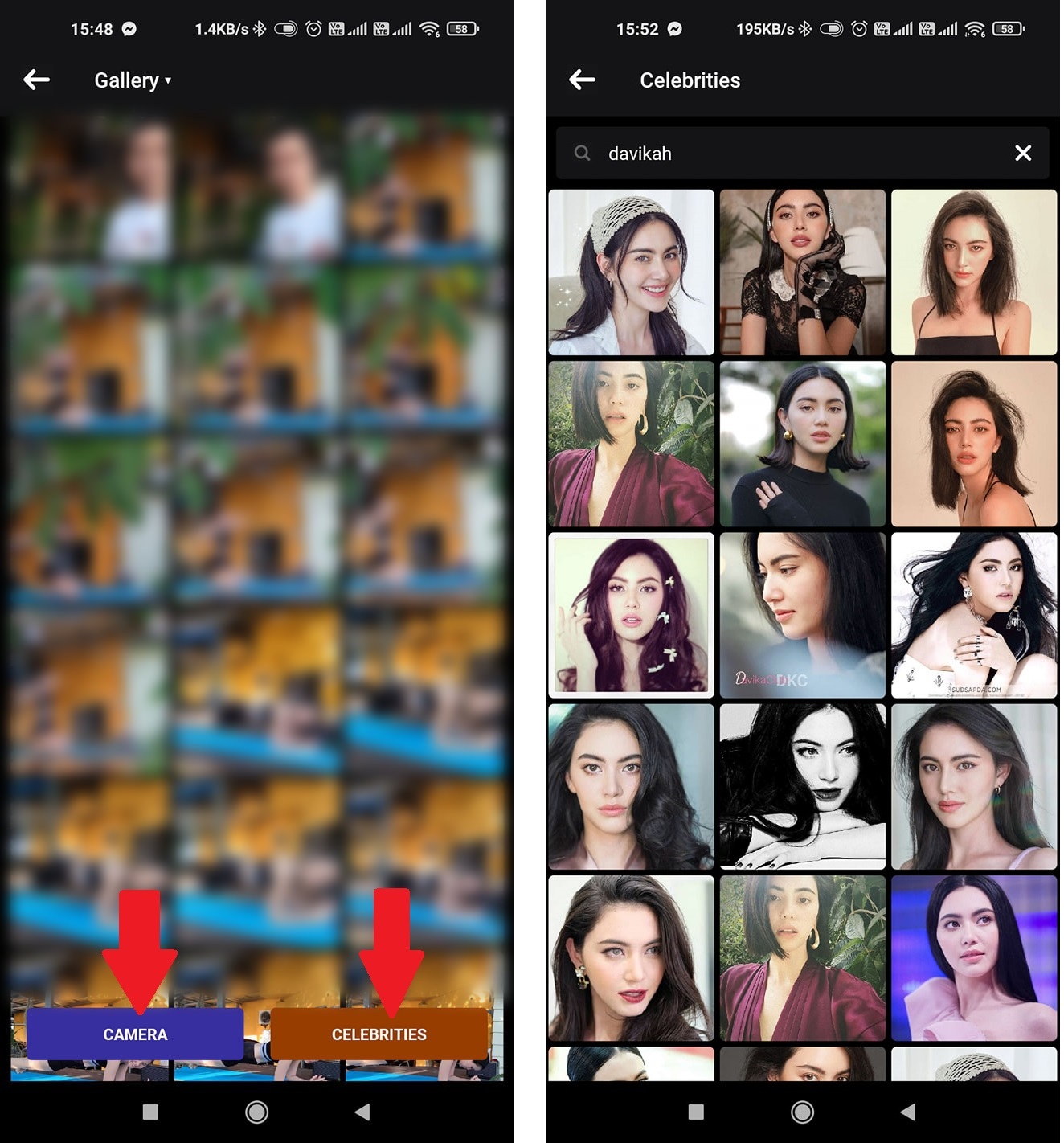 จะเลือกจาก Gallery, ถ่ายเอง หรือค้นหาจากเน็ตเอาก็ได้
จะเลือกจาก Gallery, ถ่ายเอง หรือค้นหาจากเน็ตเอาก็ได้
พอเลือกรูปได้ปุ๊บ มันก็จะเข้าสู่กระบวนการแปลงภาพให้ทันที แต่ถ้าหากในรูปนั้นมีหน้าคนมากกว่า 1 หน้า มันจะให้เลือกก่อนว่าจะแปลงหน้าไหนครับ

พอเลือกได้แล้วก็รอกันซักพักนึงจนกว่ามันจะแปลงเสร็จ (รวมทั้งตอนประมวลผลและโฆษณาที่แล้วประมาณ 30 วินาที) ซึ่งตรงนี้หากใครต้องการความรวดเร็ว แบบไม่ต้องดูโฆษณาก็สามารถจ่ายเงินซื้อแพ็คเกจ Pro ได้ด้วยนะ
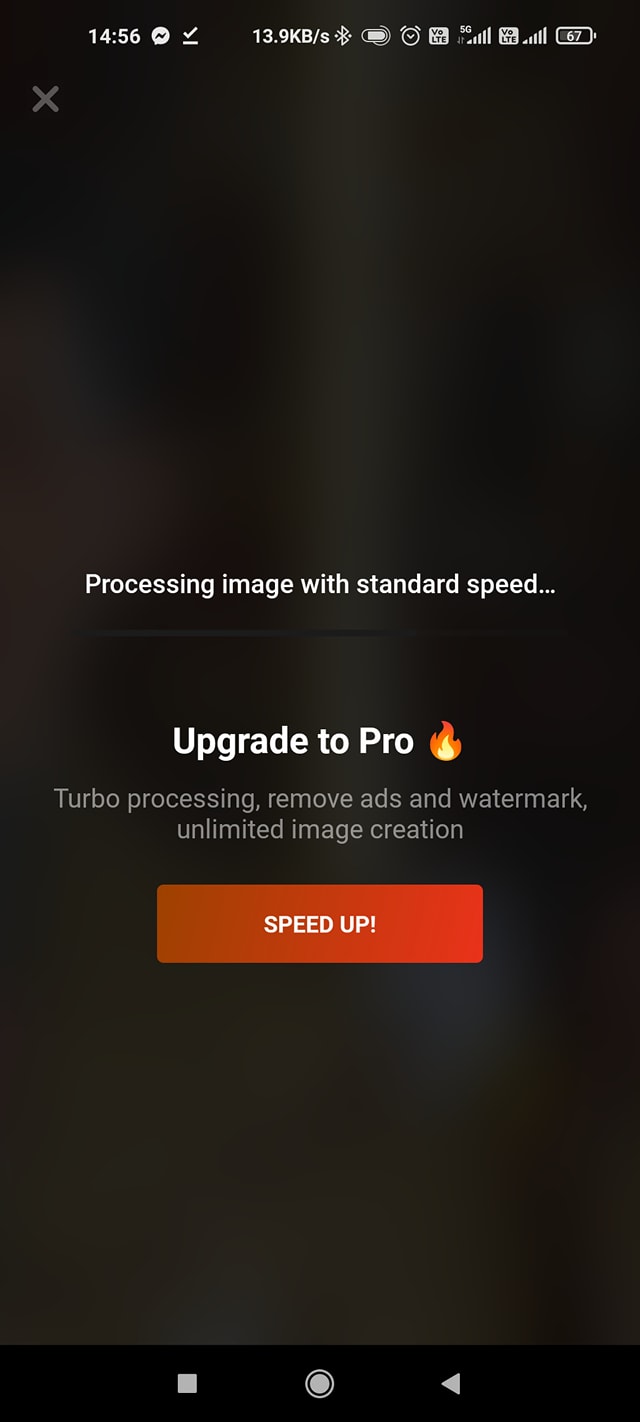 อยากรวดเร็วทันใจก็สมัครแพ็คเกจ Pro เอานะจ๊ะ
อยากรวดเร็วทันใจก็สมัครแพ็คเกจ Pro เอานะจ๊ะ
เสร็จแล้วก็จะออกมาทั้งหมด 3 สไตล์ คือ Royalty 3D, Baby 3D และ Cartoon 3D โดยเราสามารถเลือกได้ว่าจะเซฟรูปพร้อมกันหมด 3 แบบ + หน้าปกติ หรือจะเลือกเอาแบบใดแบบหนึ่งก็ได้ เสร็จแล้วกดปุ่มลูกศรชี้ขึ้นทางมุมขวาบนเพื่อเซฟภาพ หรือจะแชร์ภาพไปโซเชียลได้ทันทีครับ
สำหรับใครที่ต้องการตัดความรำคาญจากเหล่าโฆษณา ก็ให้กดเครื่องหมายมงกุฎตรงหน้าแรกของแอปเพื่อเลือกแพ็คเกจ Pro ที่เราต้องการได้ มีทั้งรายสัปดาห์ 64 บาท, รายเดือน 110 บาท และรายปี 650 บาท (แต่ส่วนตัว…เวลาแค่ 30 วินาที รอได้จ้า)
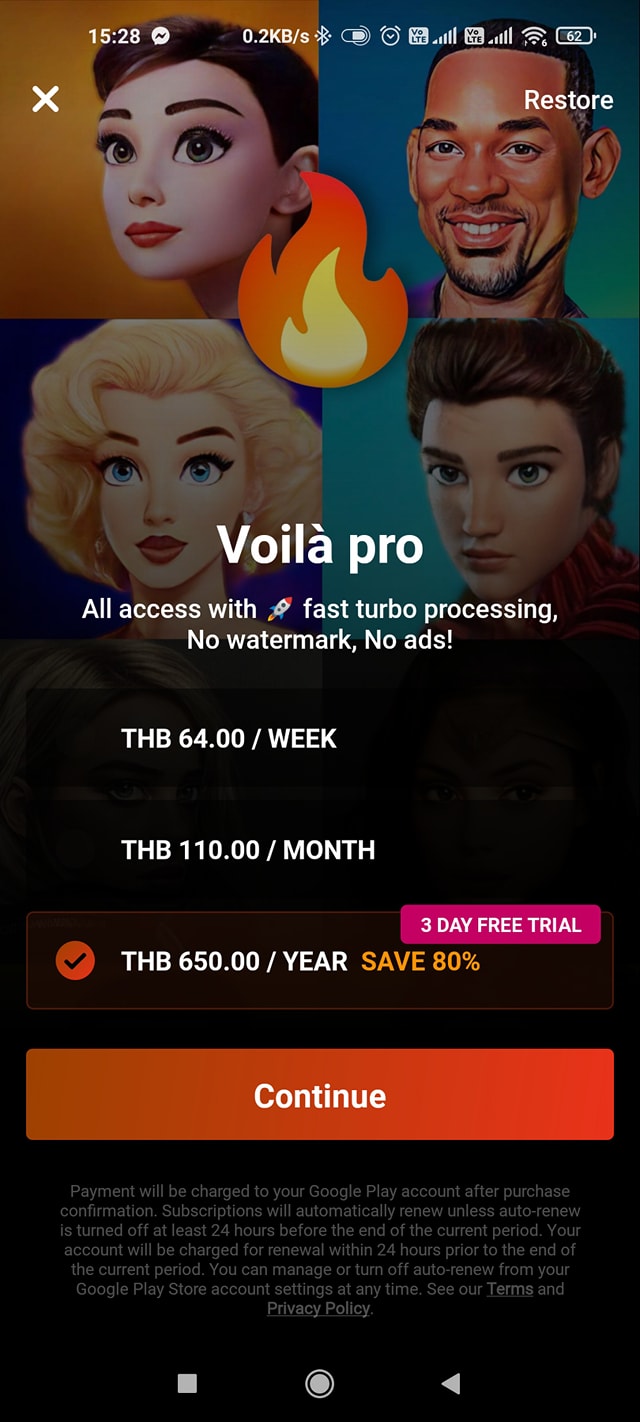
Voila AI Artist มีให้ดาวน์โหลดไปเล่นได้ทั้งระบบ Android และ iOS ครับ ใครอยากเห็นว่าหน้าตาเราตอนเป็นการ์ตูนจะออกมาดูดีเหมือนตัวจริงรึเปล่า ก็ไปดาวน์โหลดกันได้เลยจ้า
Voilà AI Artist – Photo to Cartoon Face Art Editor (Free+, Google Play) →
Voilà AI Artist Cartoon Photo (Free+, App Store) →
from:https://droidsans.com/voila-ai-artist-change-real-face-into-cartoon/
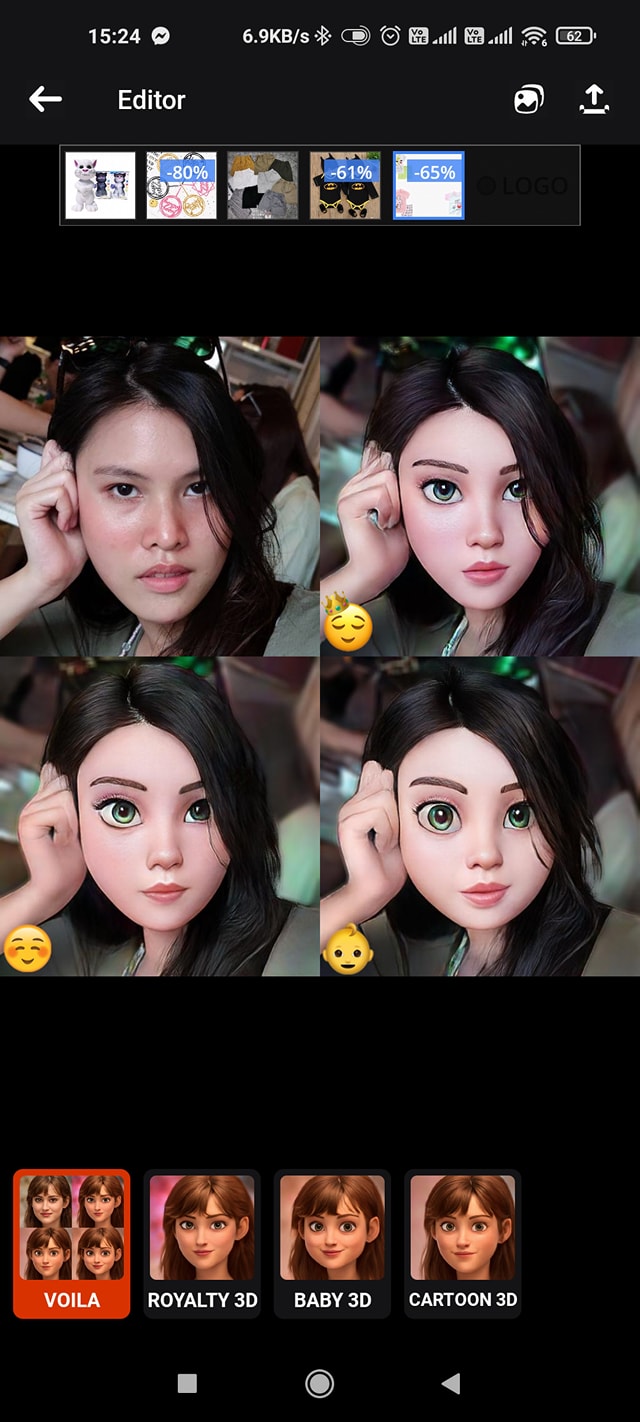
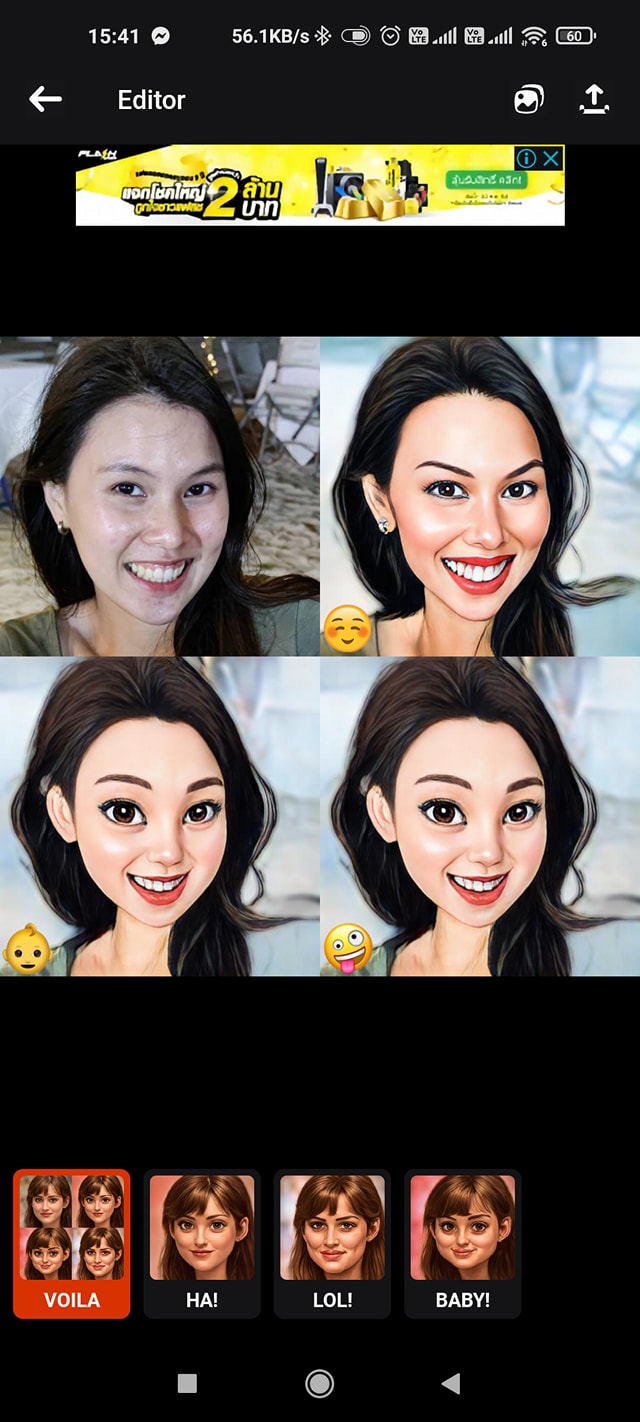

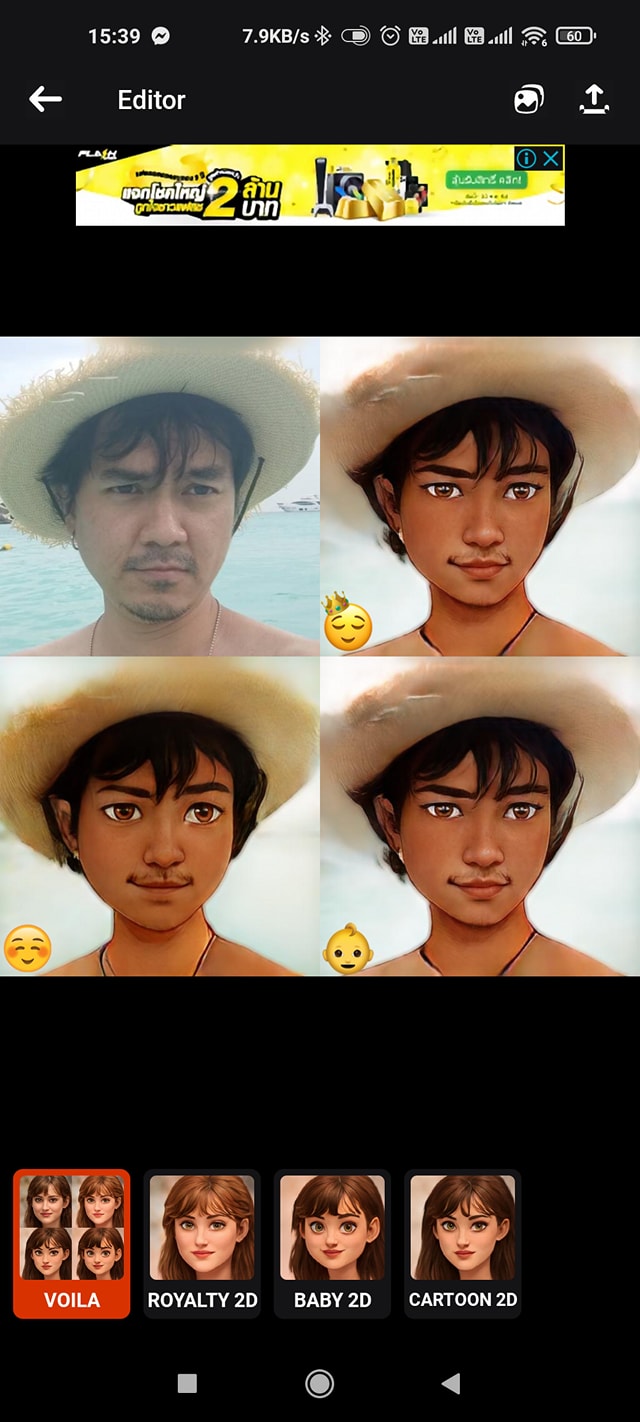


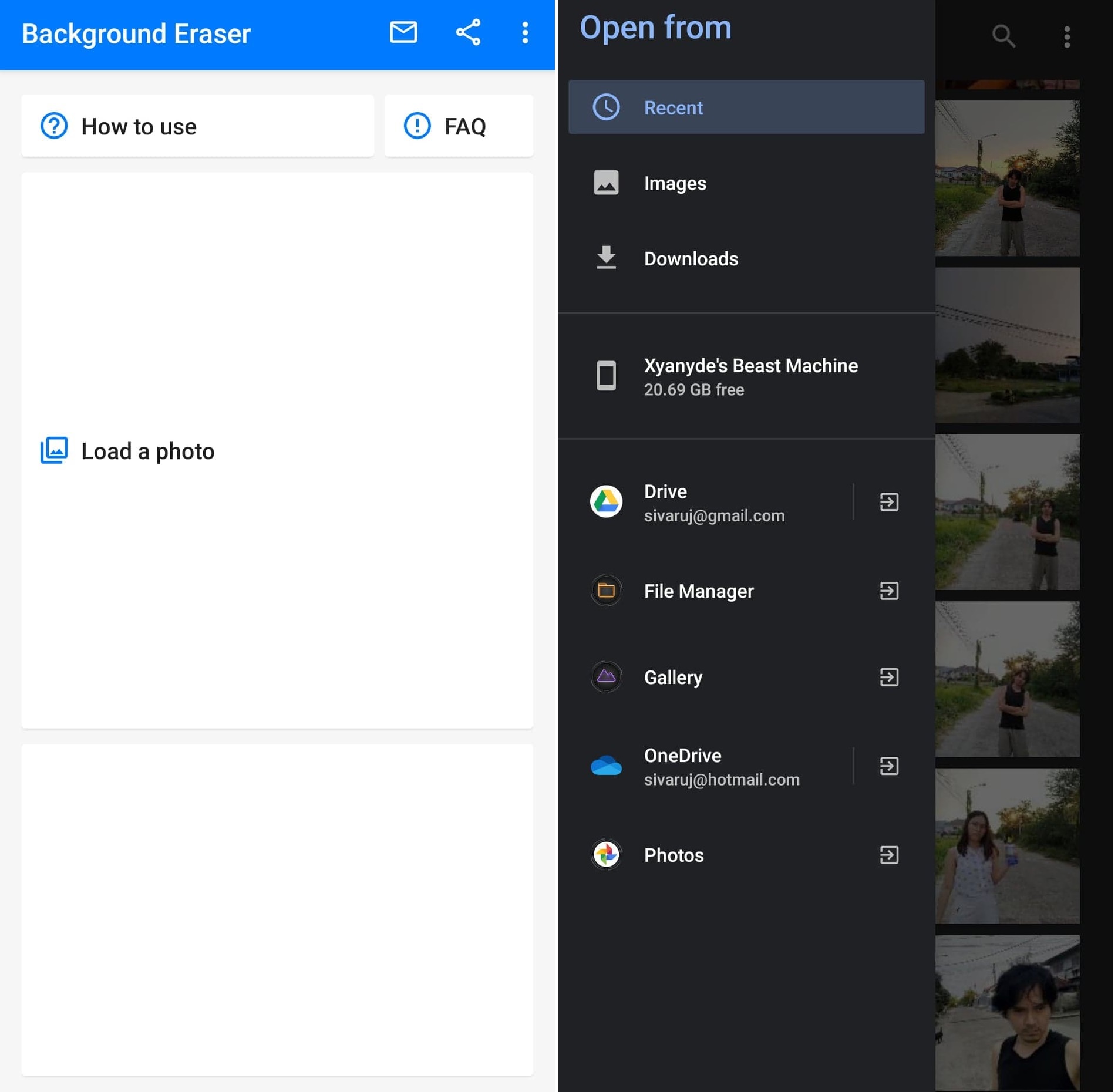

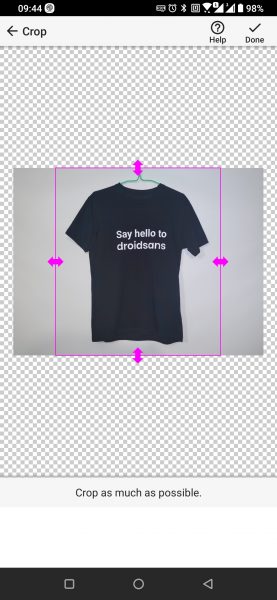
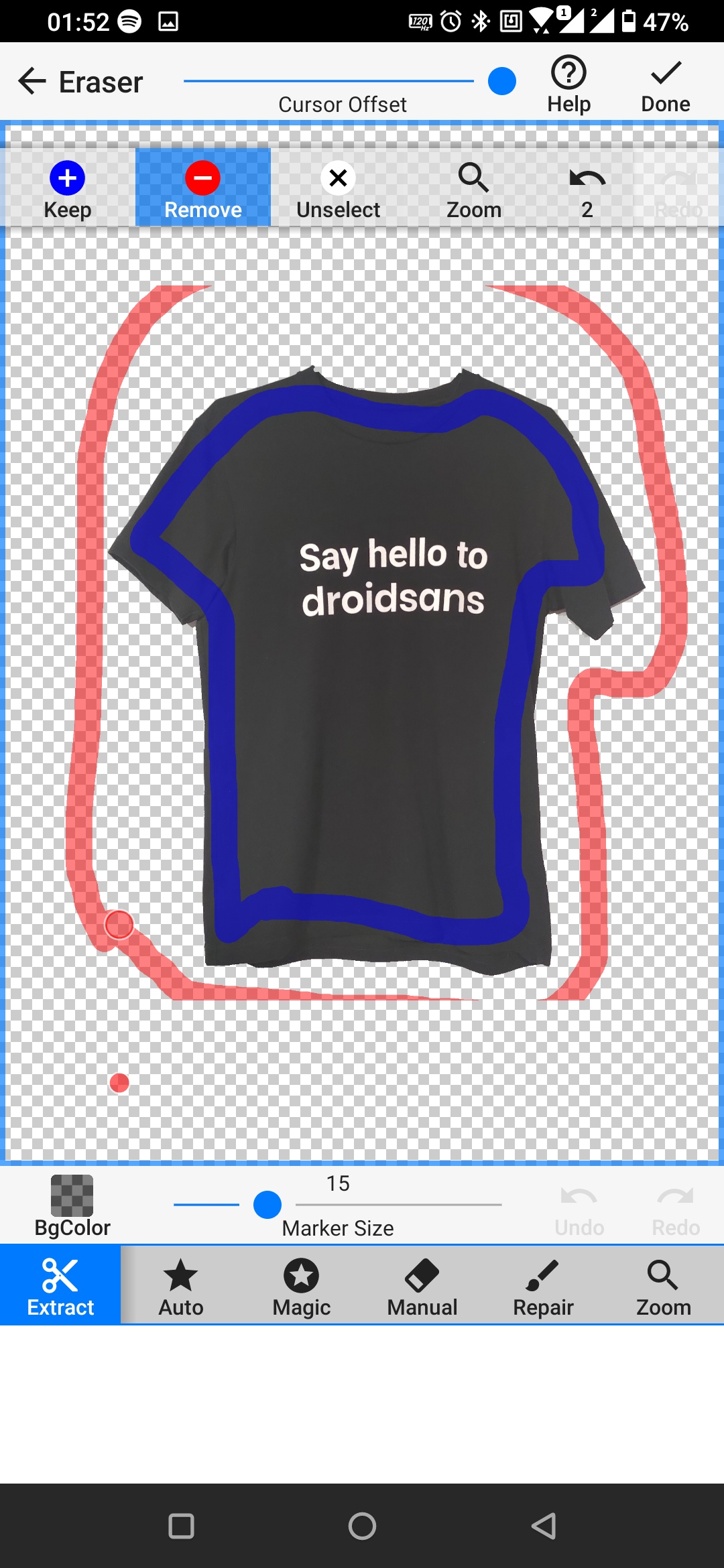
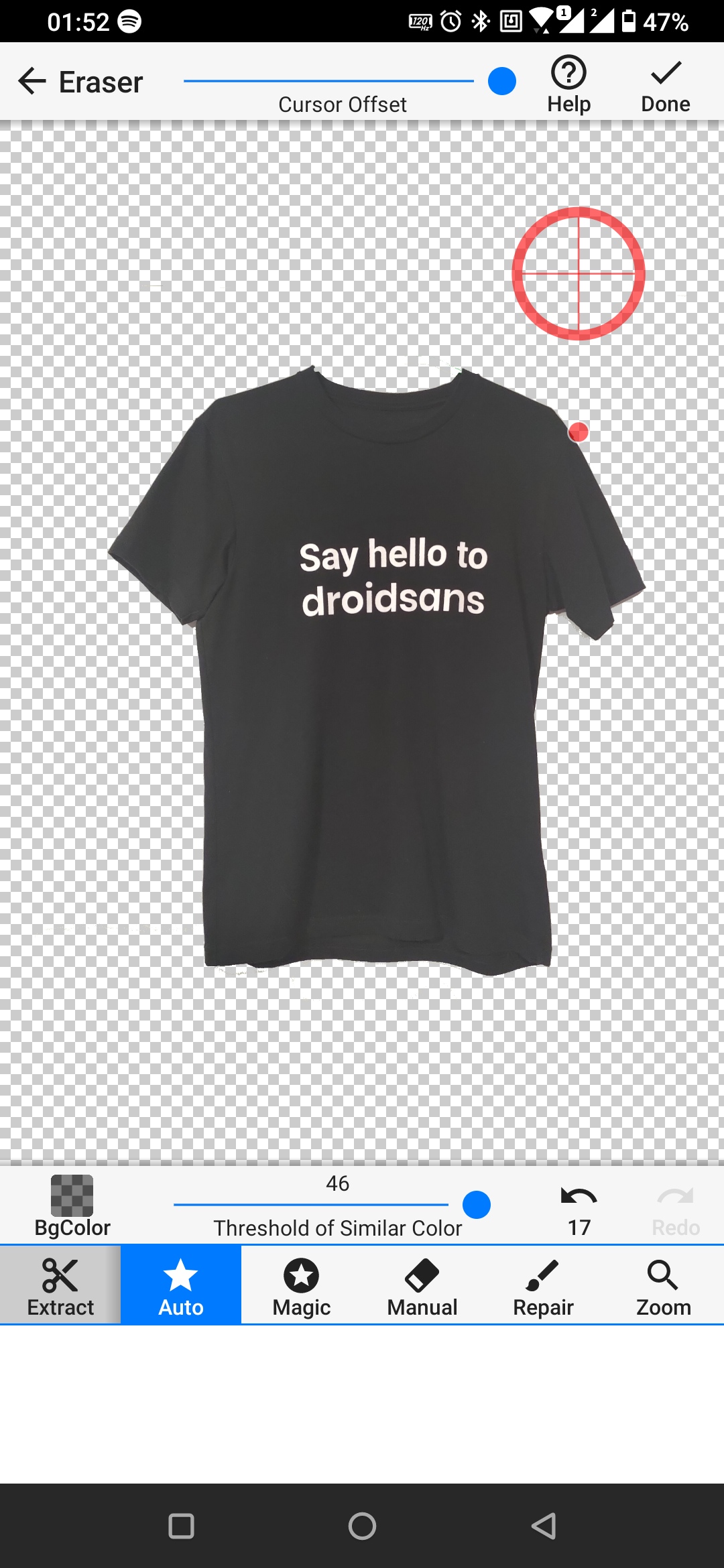
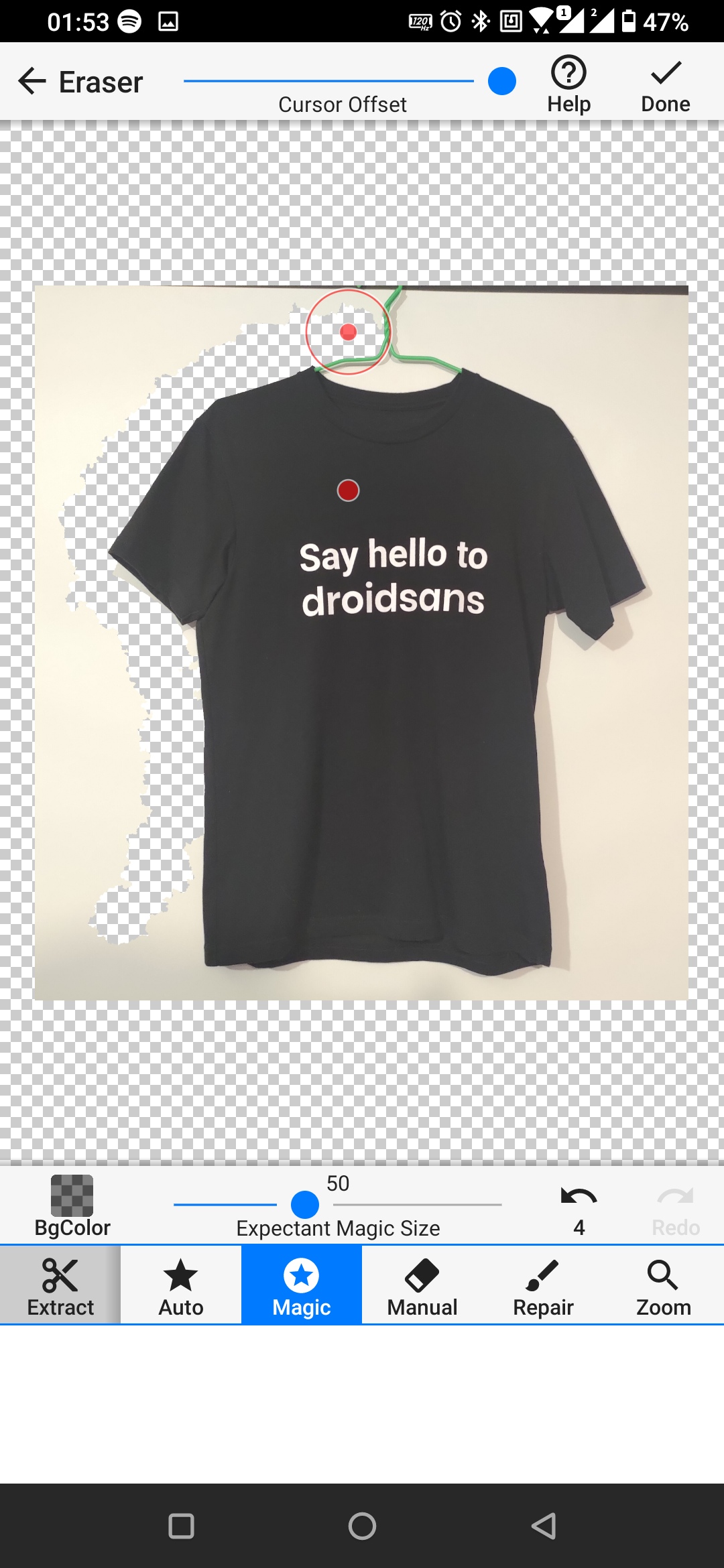
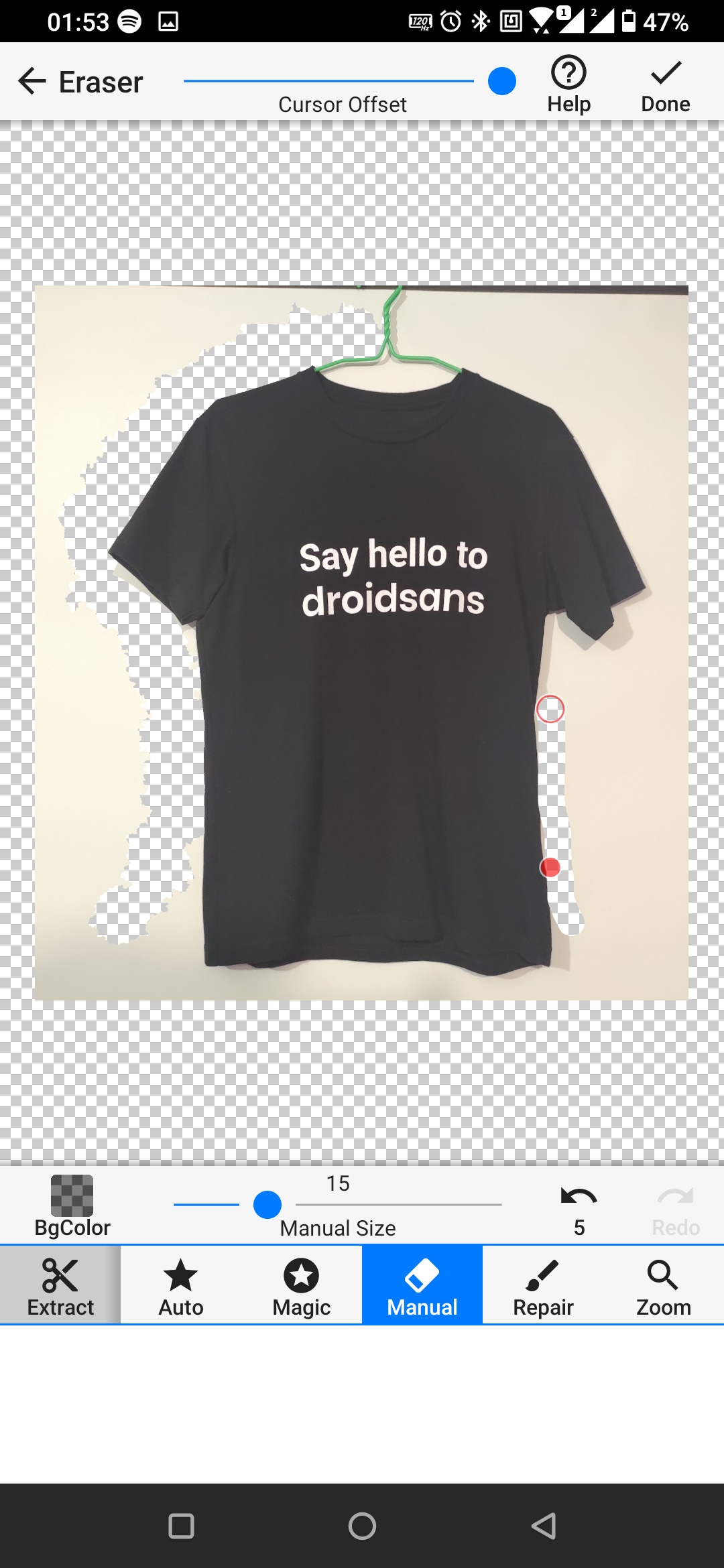
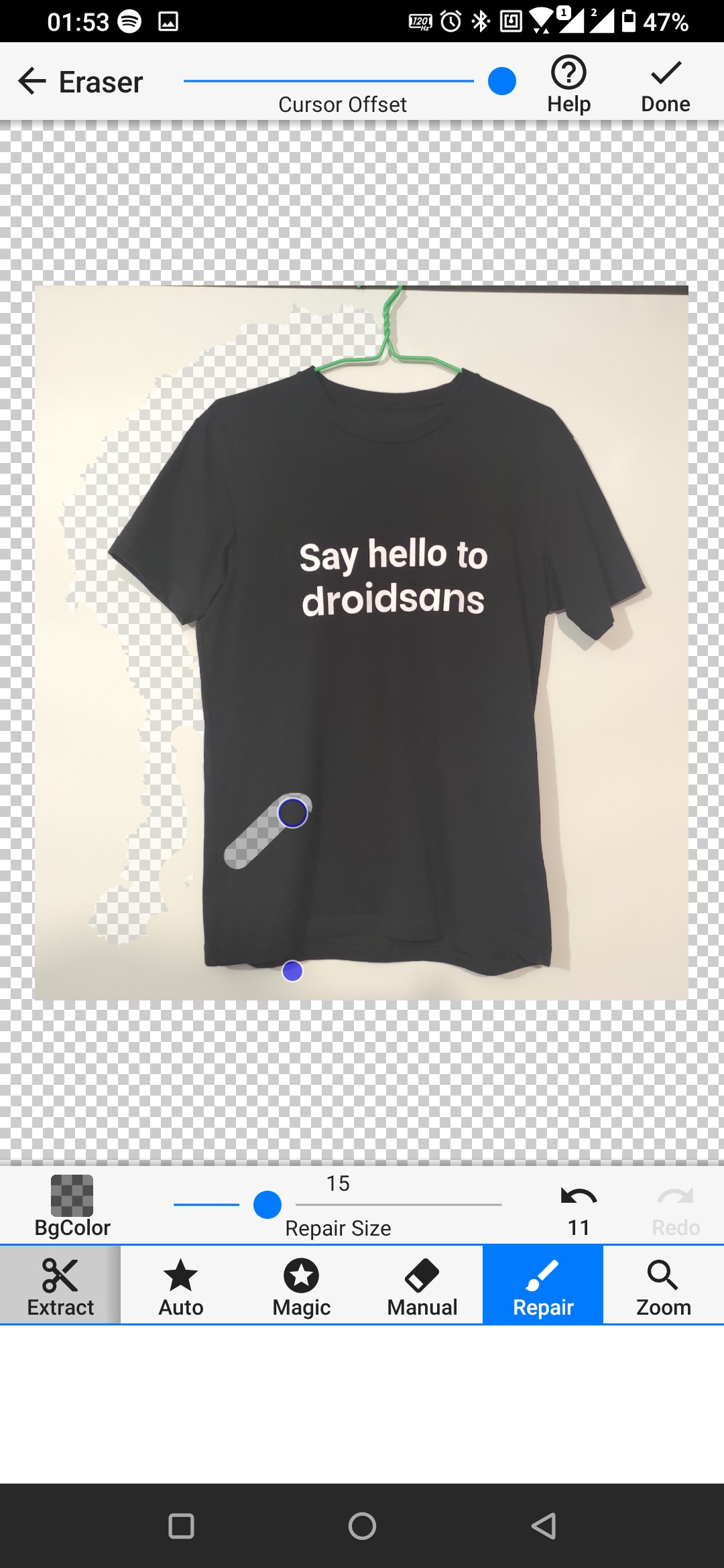

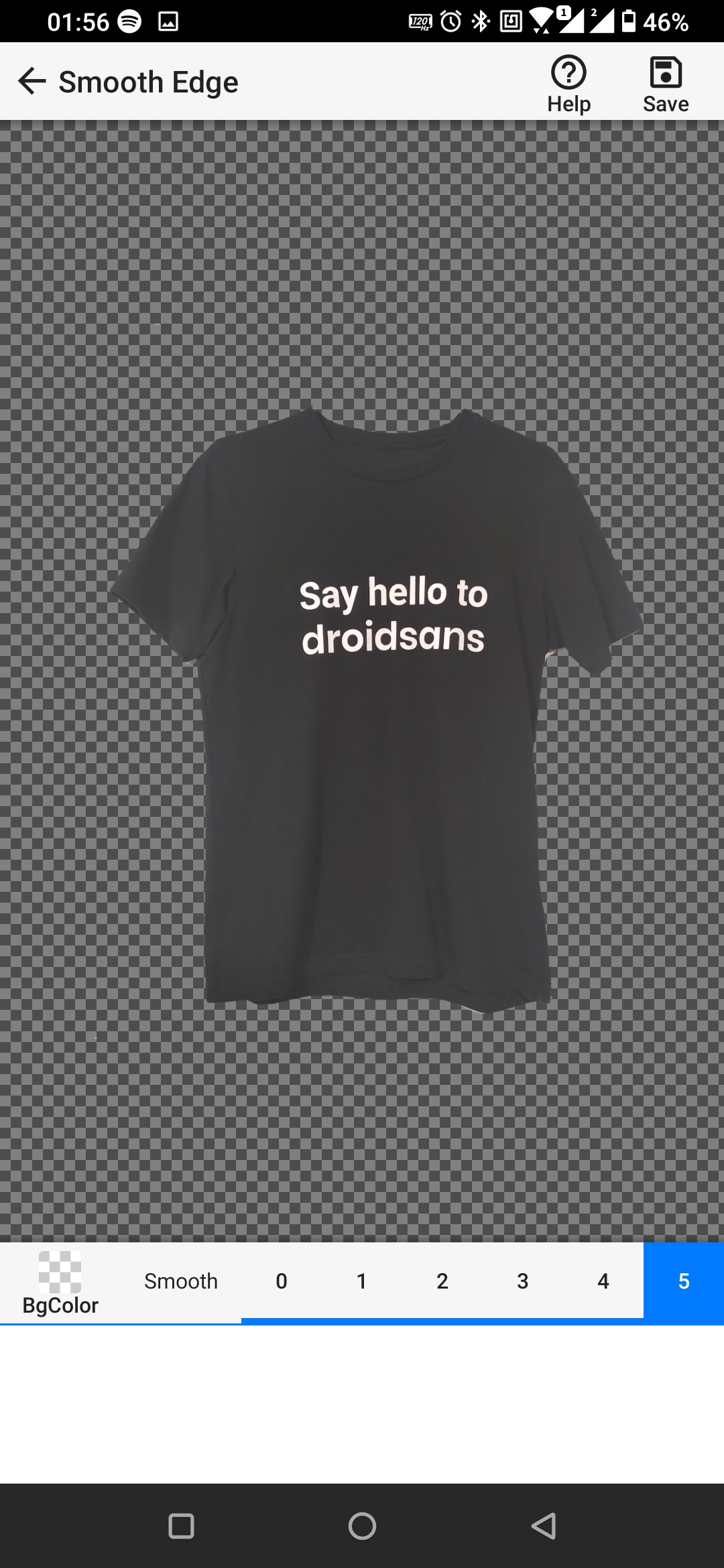



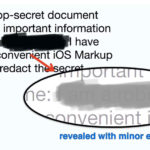


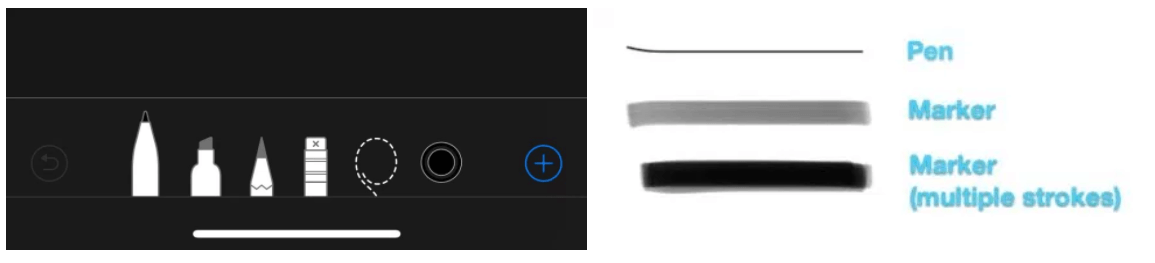
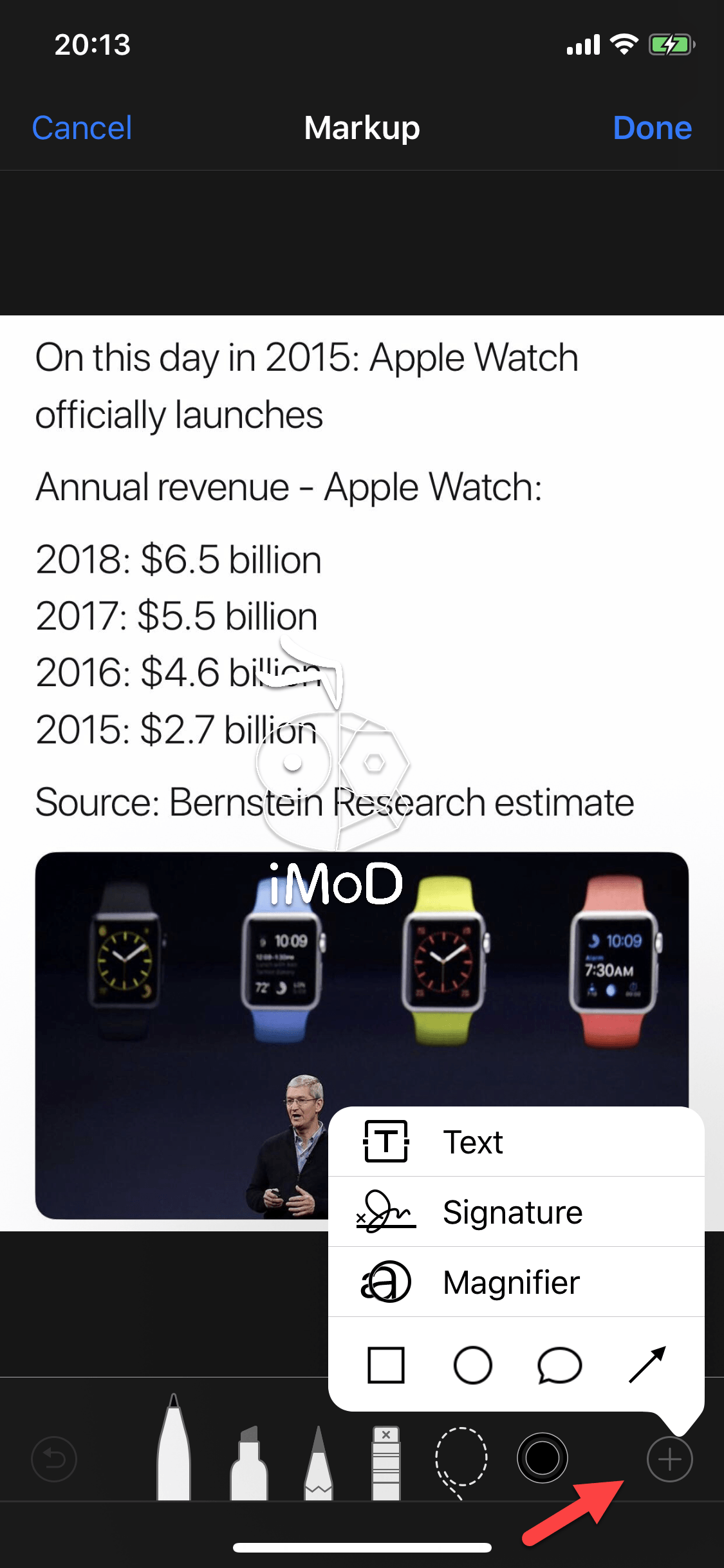
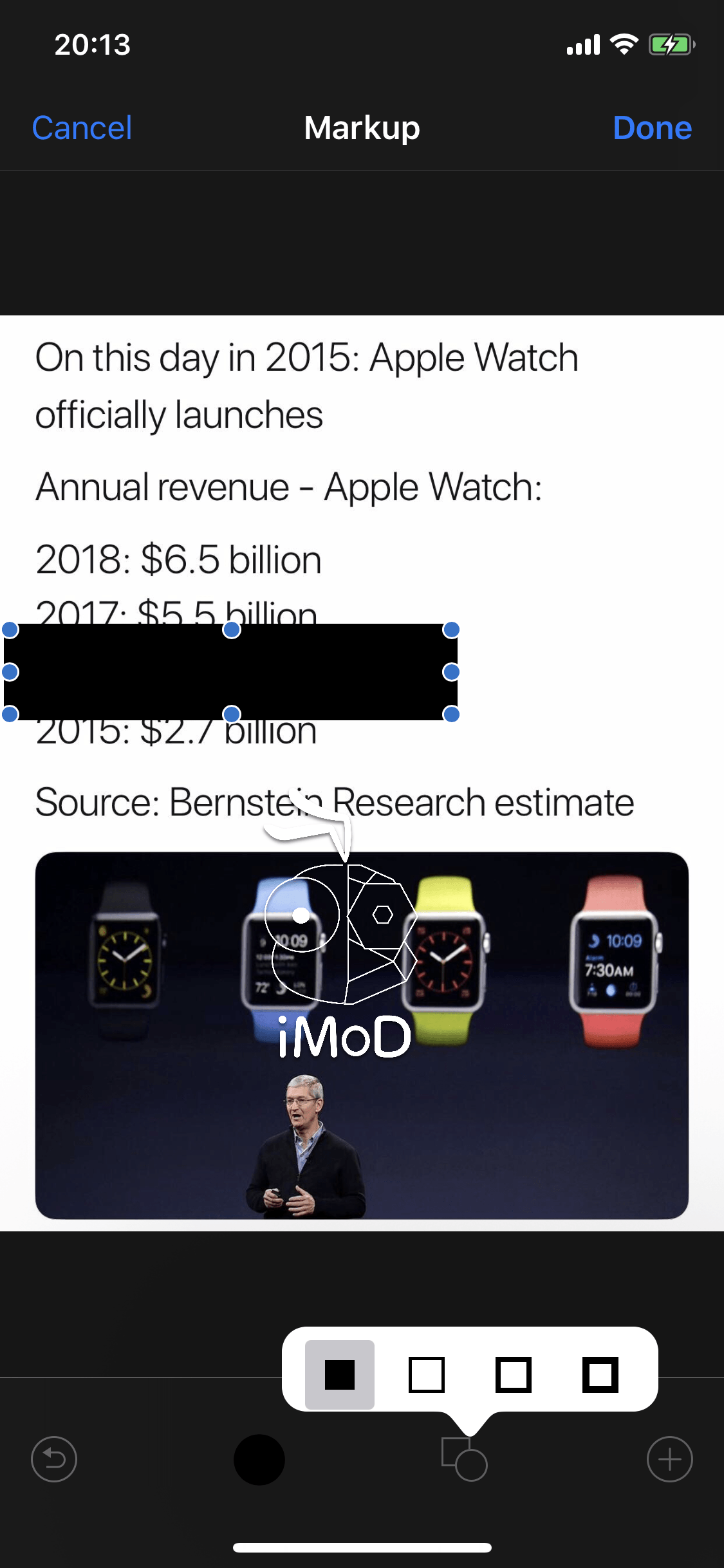


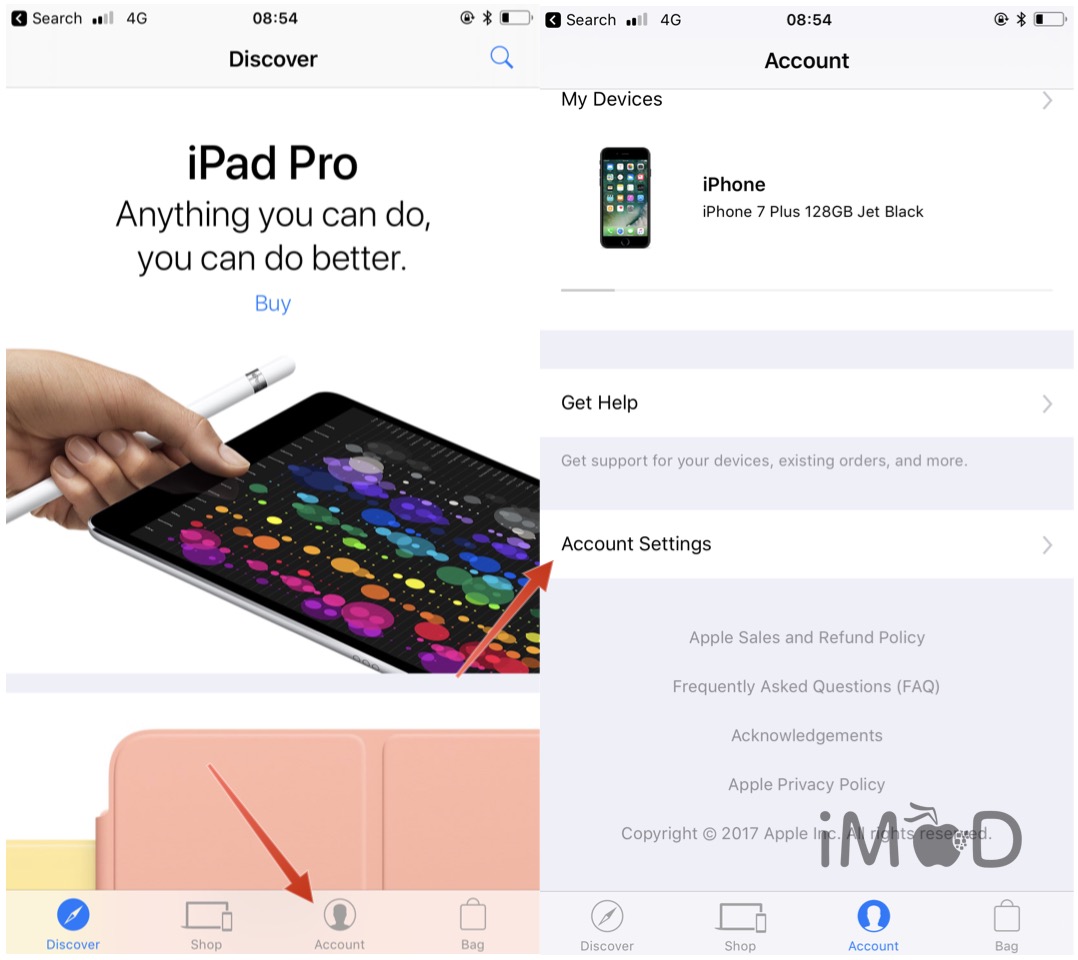
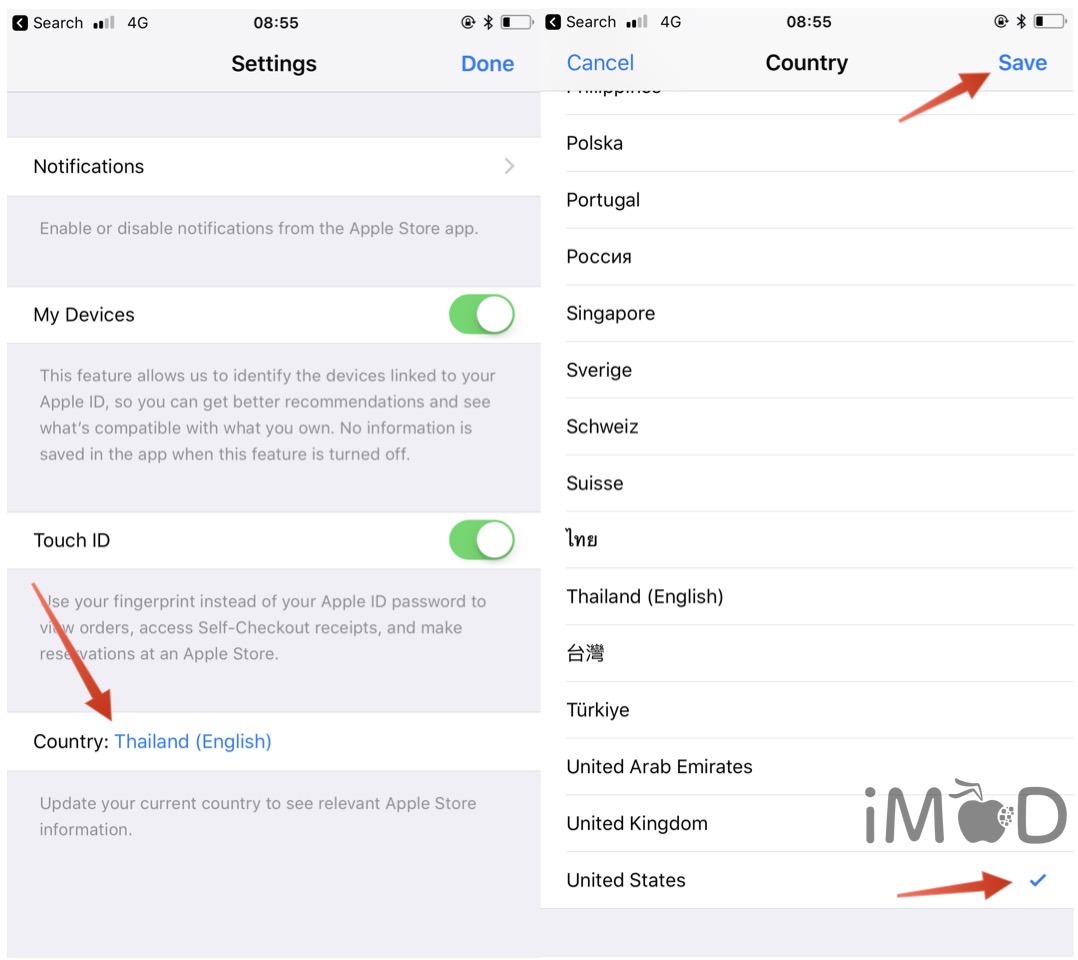
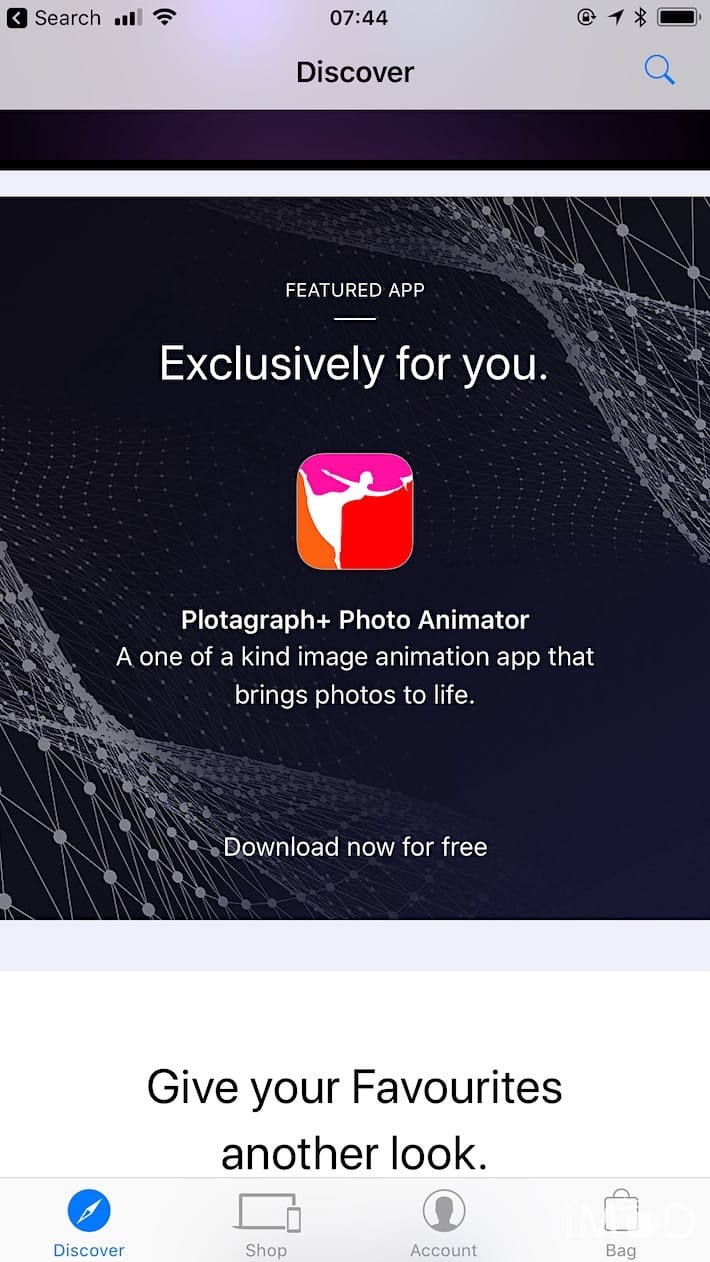
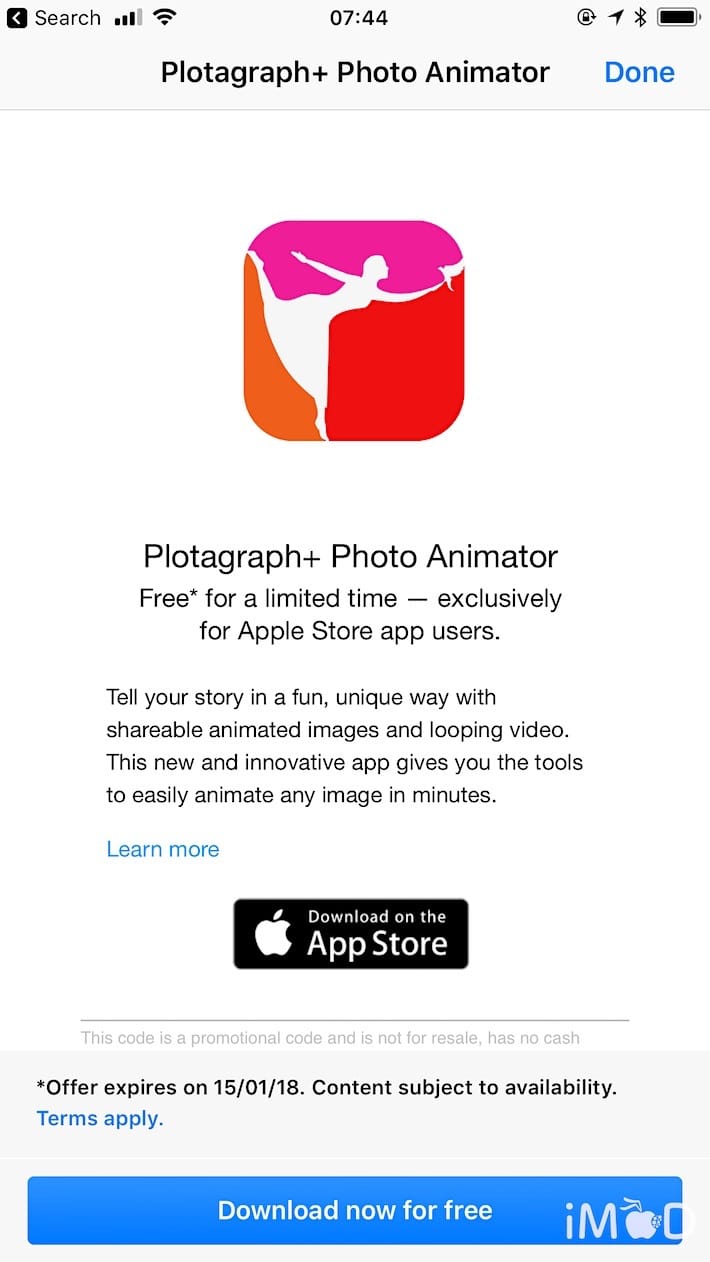
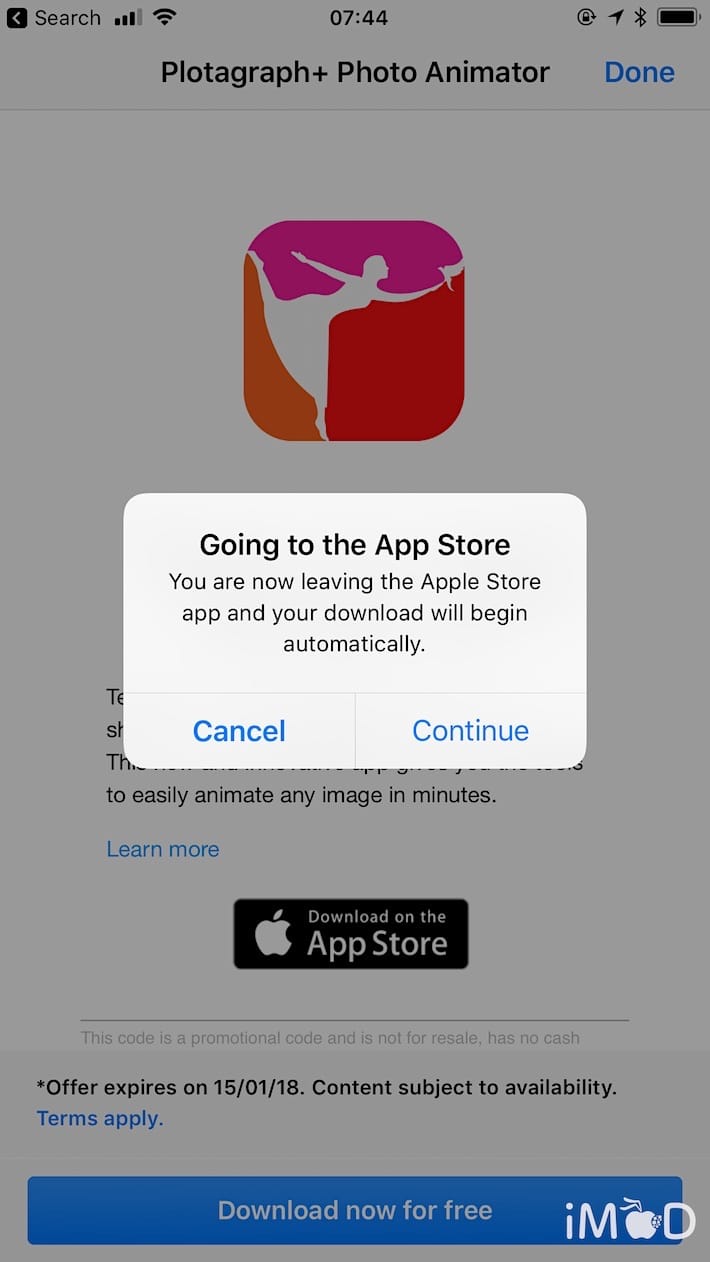
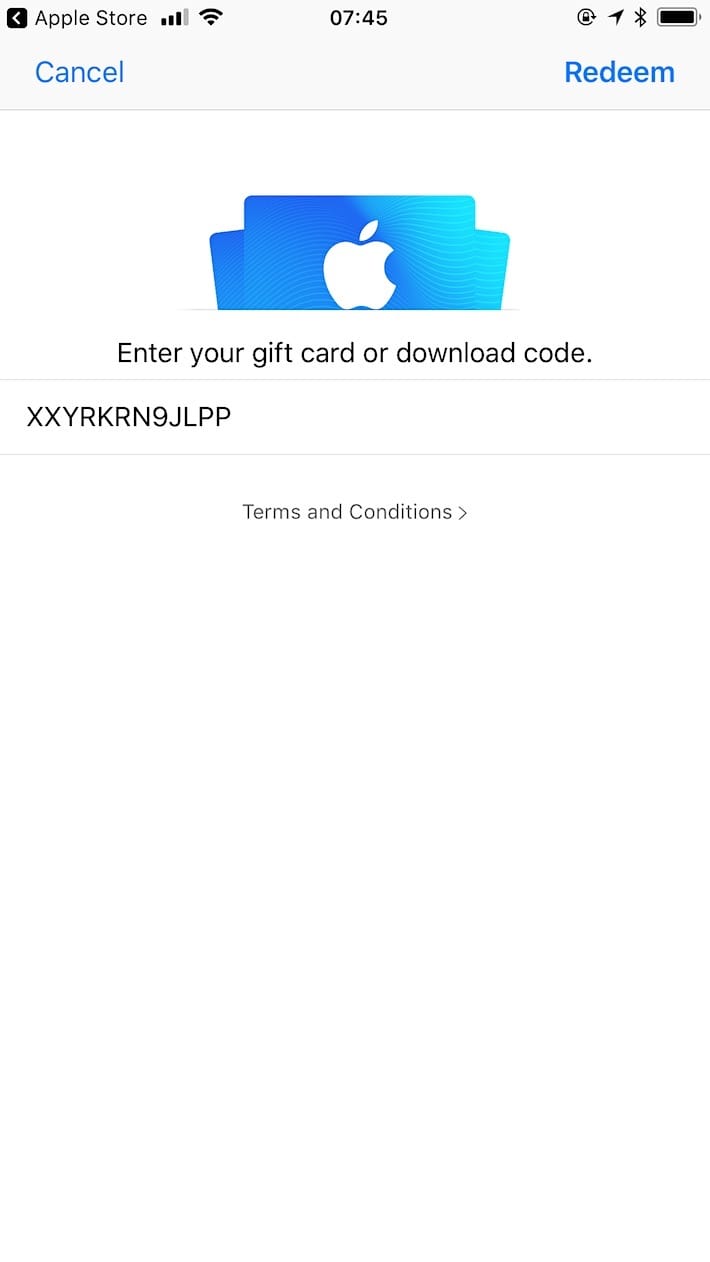
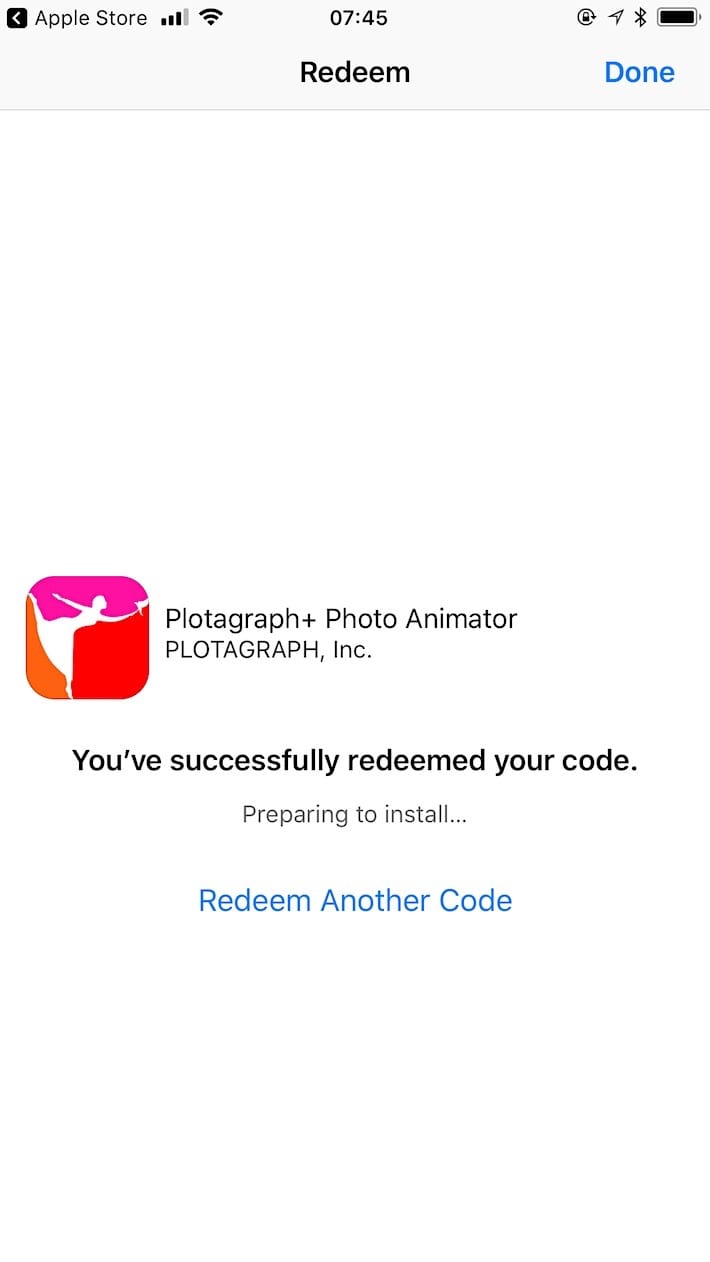
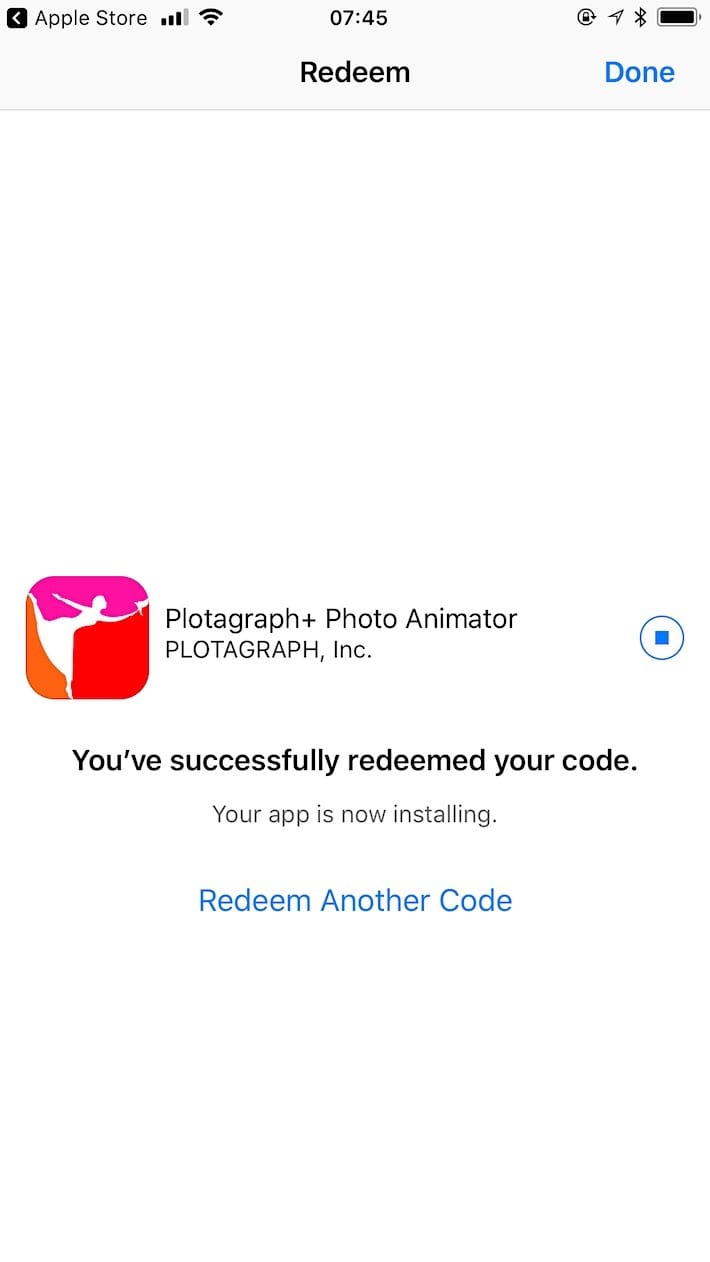
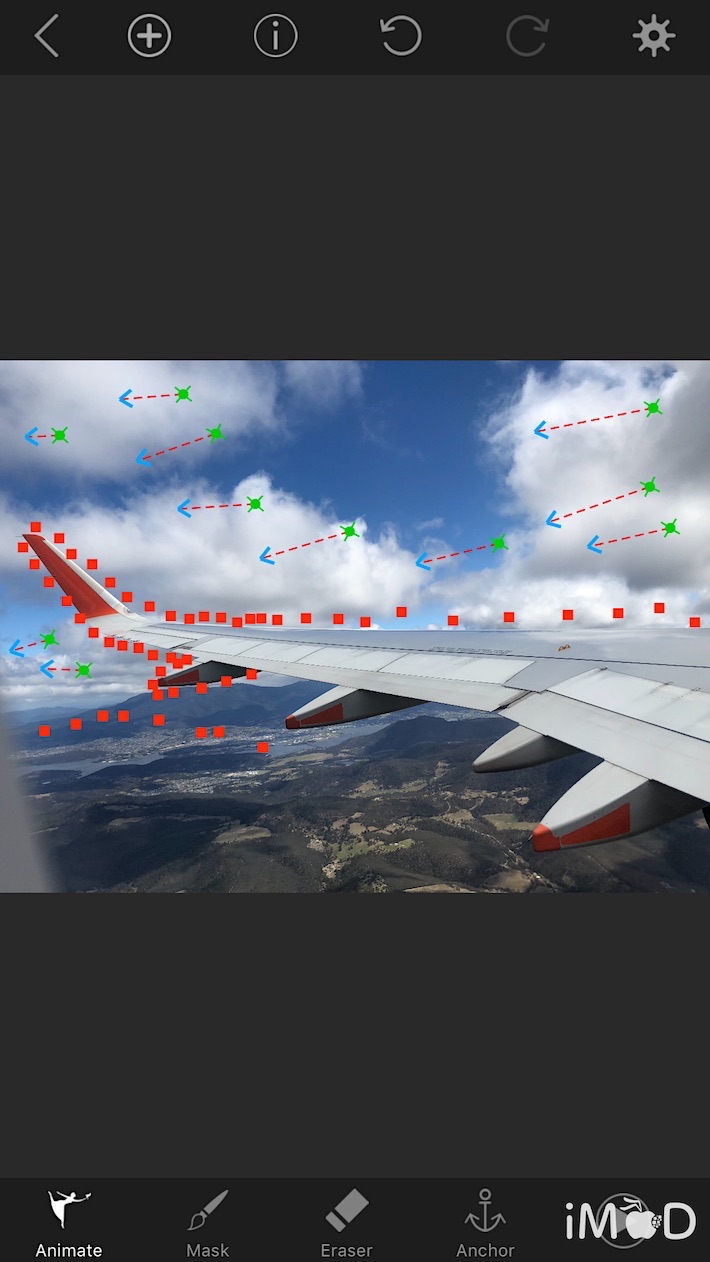
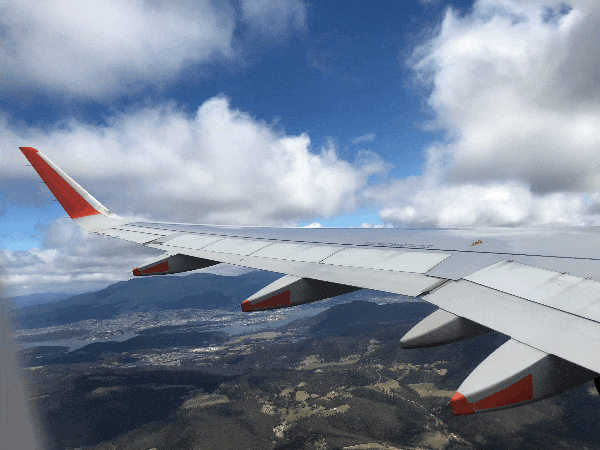


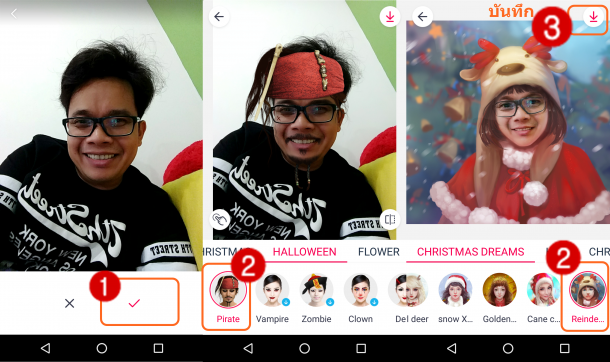


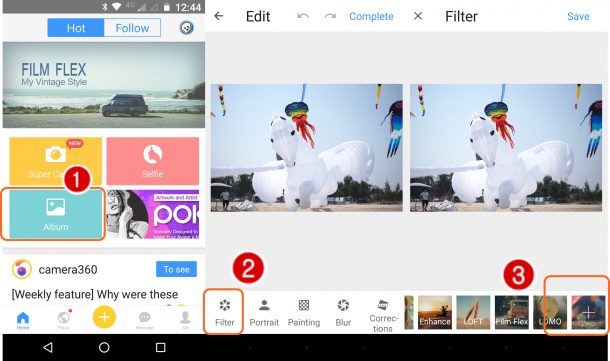
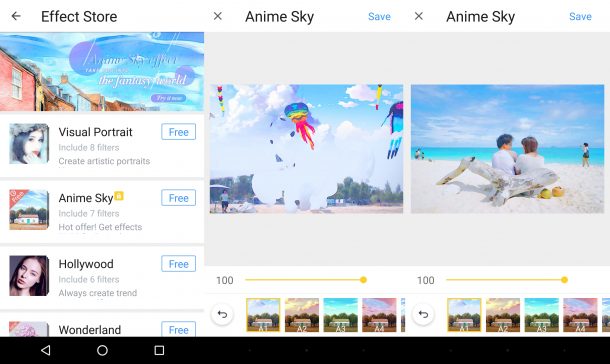


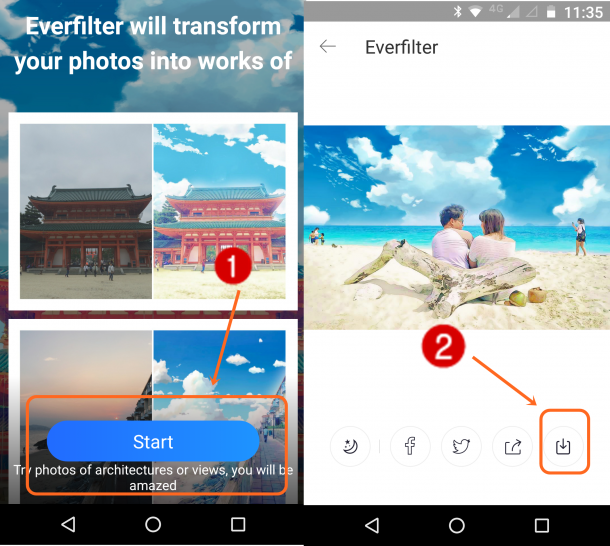
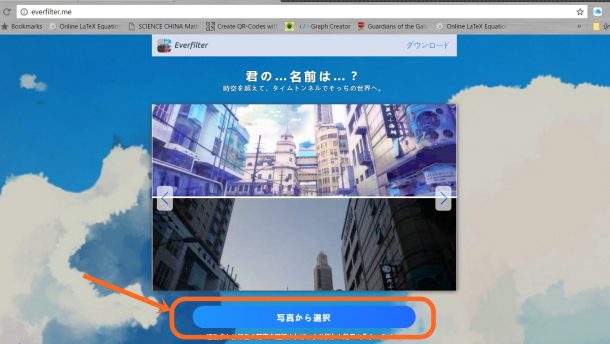
























 แอพพลิเคชั่นรีวิวรอบนี้ผมภูมิใจนำเสนอ Wonder Camera แอพฯ แต่งภาพที่ต้องบอกว่าเพื่อนๆ ไม่ควรพลาดเป็นอย่างยิ่ง เพราะมันสามารถเปลี่ยนคนให้กลายเป็นนางฟ้าได้ในไม่กี่ขั้นตอน หลังจากได้ลองแอพพลิเคชั่นนี้แล้ว บอกได้คำเดียวว่าโลกนี้อยู่ยากขึ้นเรื่อยๆ ฮ่าๆๆ
แอพพลิเคชั่นรีวิวรอบนี้ผมภูมิใจนำเสนอ Wonder Camera แอพฯ แต่งภาพที่ต้องบอกว่าเพื่อนๆ ไม่ควรพลาดเป็นอย่างยิ่ง เพราะมันสามารถเปลี่ยนคนให้กลายเป็นนางฟ้าได้ในไม่กี่ขั้นตอน หลังจากได้ลองแอพพลิเคชั่นนี้แล้ว บอกได้คำเดียวว่าโลกนี้อยู่ยากขึ้นเรื่อยๆ ฮ่าๆๆ


















